当前位置:首页 > 新闻资讯
水晶分班 常见问题解答
文章来源:天空云软件商城 点击次数:9616 时间: 2022-08-15 21:33:55
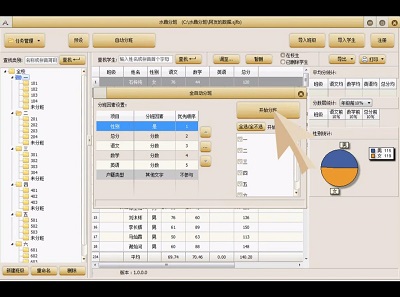
1、只能导入分数吗?
答:水晶分班可以导入任何信息。除了前两项必须是姓名和年级,其余所有项目均可自定义名称。
2、导入数据时要选择分数、等次和文字,是什么意思?
答:分数类型:必须是数字。
(如:百分制的语文成绩)
等次类型:一般填成绩等次,可以填数字也可以填文字。
(如:只填“优、良、中、差”的美术成绩)
文字类型:一般填学生类型、备注项目。
(如:是否尖子,是的填“是”,不是的留空就行)
3、“参与分班”、“不参与分班”是什么意思?
答:“参与分班”的项目在自动分班时会将其考虑在内,尽量做到均衡。
(打个比方,如果“语文”选择了“参与分班”,那么在自动分班时,会尽量平衡各班的“语文”。如果语文是分数类型,会让各班平均分尽量接近。如果是等次或文字类型,会尽量让各班的各个等次类型的人数相等)。
“不参与”的项目,在自动分班时就不会将其考虑在内,备注说明之类的项目信息一般选择“不参与”。
4、可以自定义项目参与分班吗?
答:可以。项目名称可以自己随意取名,只要在开始分班窗口设置该项目为“参与分班”,那么在自动分班时就会平衡该项目信息,具体看上一个问题的回答。
(注意:千万不要把电话号码之类的信息选择参与分班,因为如果这样,1000个电话号码就会被归为1000个类型,那在自动分班时会慢得运行不了)
5、可以后期追加补充学生吗?
答:如果水晶分班中已经有学生数据,再点导入学生时,会出现“重新导入”和“追加导入”两个选择(如下图)。“重新导入”会先清空原来水晶分班中所有学生信息后再导入;“追加导入”就是用来补充追加学生的(但要提防重复导入)。
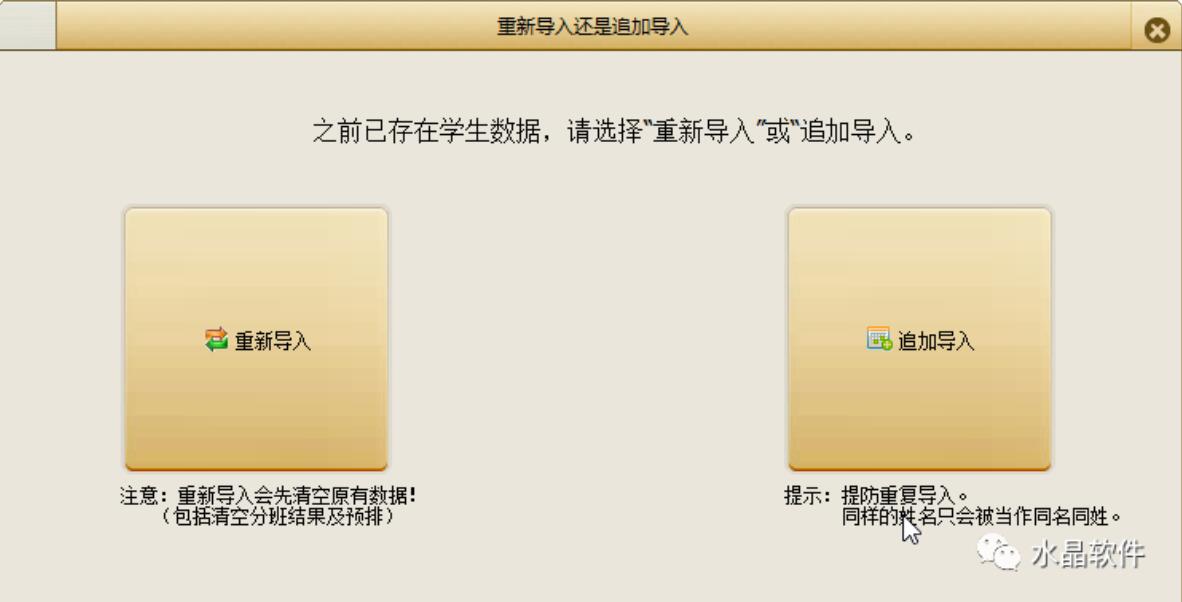
6、导入后,需要修改学生信息,怎么做?
答:有两种方法:手工修改和批量导入修改。
①手工修改:点选主界面学生表左上角的“修改模式”后,就可以手工修改信息。
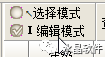
②批量修改:当已经有学生数据时,右上角会出现“导入修改信息”按钮,照提示生成表模后导入就行了。

7、导入班级信息中的“预设人数”需要填写吗?
答:一般学校各班的人数都是大概平均的,所以一般不用填,留空就行了。如果确实哪一班需要预设,那就要把预设人数填上去,其他不用预设的班级就还是留空就行。
8、可以避免同名同姓学生分同一班吗?
答:不用任何设置,水晶分班无论在自动分班、互调自动分配时,都会自动避开姓名相同的学生分同一班的问题。
9、可以预设学生在哪个班吗?有什么预设功能?
答:可以。水晶分班的预设条件有:
①预设到哪一班;
②不分到哪一班;
③暂不分班;
④多个学生分同班;
⑤多个学生不分同班。
入口就是主界面左上角的“预设”按钮。(另外,在导入学生时可以顺便导入“预分班”和“不分到”,只要设置了这两个信息项并且有填班级名,那么就可以在导入学生时顺便一步到位预设好前两个最常用的预设)
10、自动分班后,个别学生需要手工调整,怎么做?
答:在“选择模式”下(看第6个问题图片),双击该学生,然后选择要调到哪一班就行了。可以选“只调一人”,也可以由系统自动推荐一个人与其互调。(请放心调整,有预设和手工主动调整过的学生,都不会被系统自动互调)

11、未购买与购买,未注册与注册有什么区别?
答:购买正式版以后,会开放导出数据功能,直接打印也不会出现”试用版“水印。
12、购买后可以在多台机器上安装使用吗?

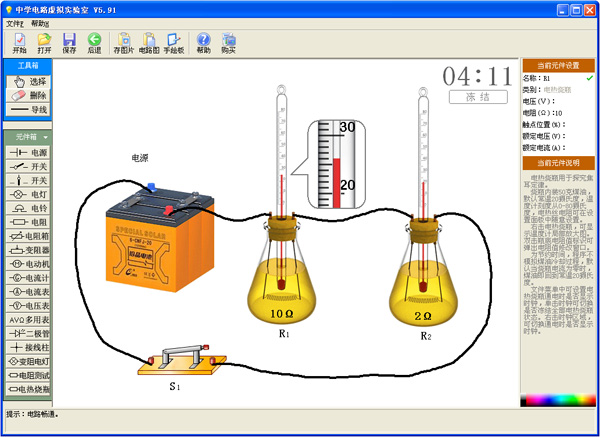



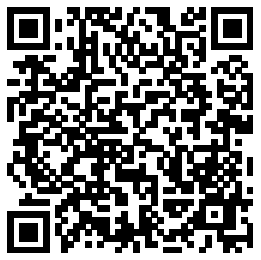 天空云手机网站!
天空云手机网站! 关注天空云企业微信
关注天空云企业微信